ゴミ収集のタイミングは地域によって違うため、自分の地域の予定を忘れてしまうこともしばしば。
毎週回収してくれる可燃ごみは良いのですが、不燃ゴミや資源ごみのタイミングまでは覚えておけません。
そこで利用したいのがGoogleカレンダー。繰り返しの予定を作り、前日にリマインドの通知が届くように設定すれば、忘れない対策としては完璧です。
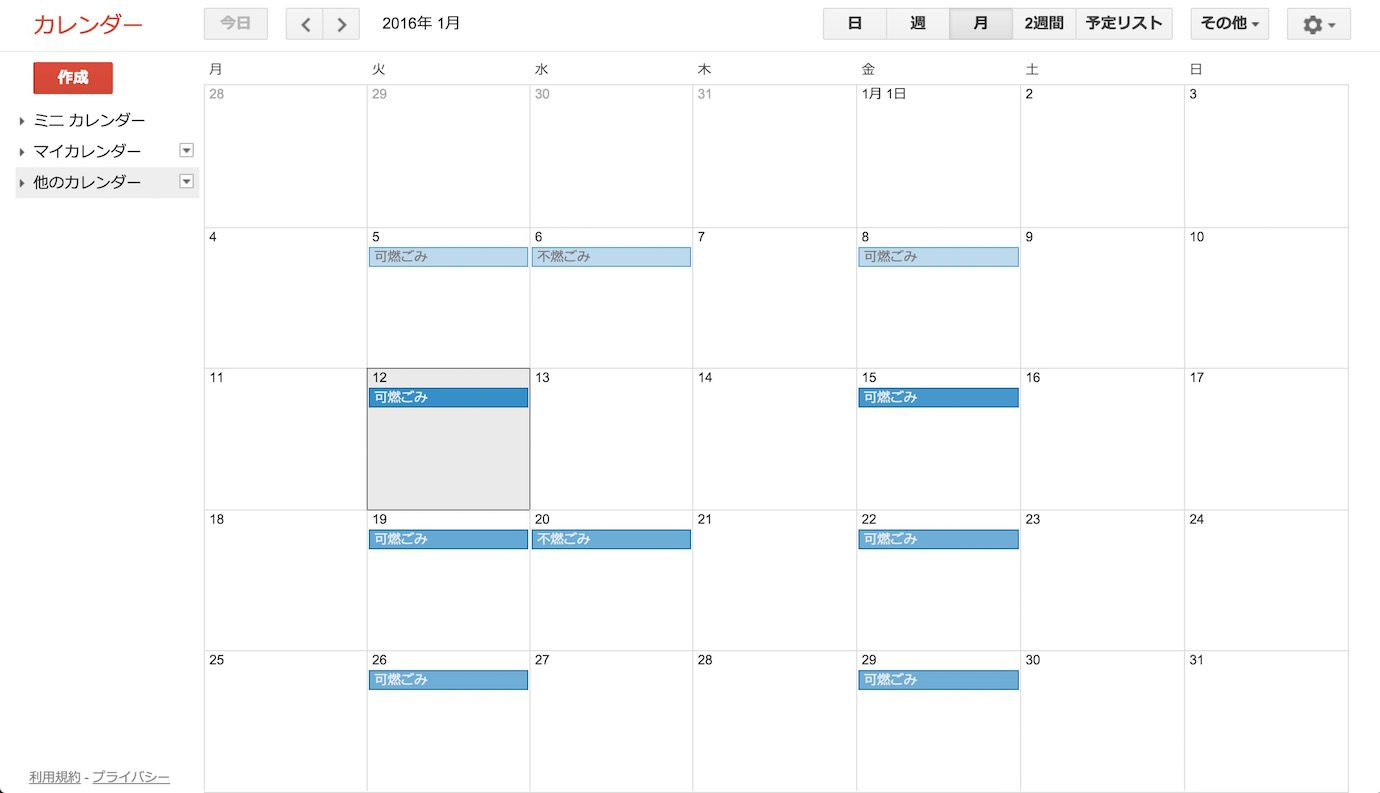
ゴミ収集の3つのタイミング
ゴミ収集のタイミングは大きく3つ。地域によって微妙に違いますが、概ね以下の3つが一般的でしょう。
- 毎週◯曜日と△曜日
- 毎月第 1 ◯曜日
- 毎月第 1 及び第 3 ◯曜日
それでは、それぞれのタイミングでのスケジュールの作り方をご説明しましょう。
毎週◯曜日と△曜日の予定を作る
Googleカレンダーの予定作成画面を開いたら、「繰り返し」にチェックを入れます。この操作は今後の繰り返しの予定を作る上でも同様です。
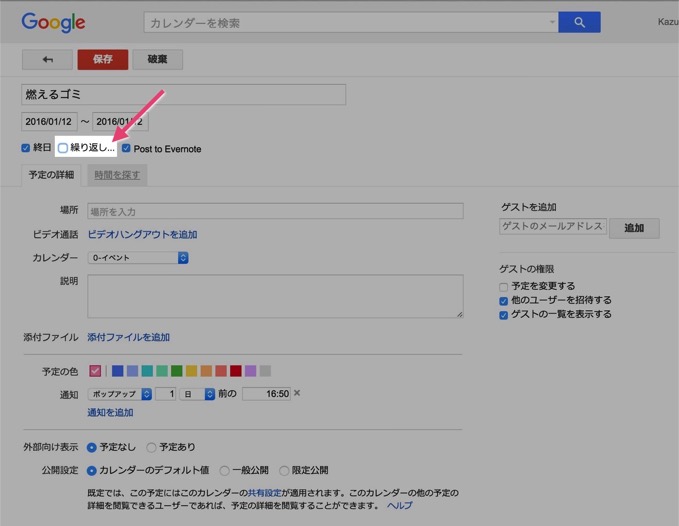
繰り返しの予定を作成する画面で、以下の内容で予定を組みます。
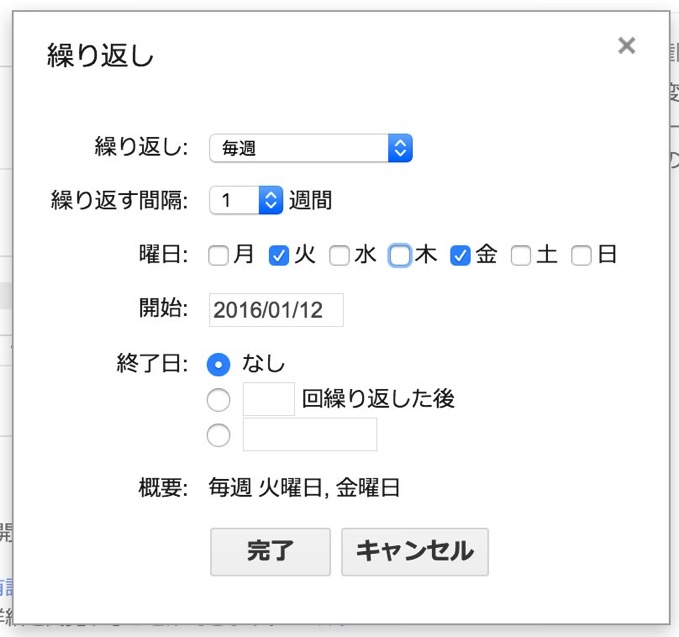
- 繰り返し:毎週
- 繰り返す間隔:1週間
- 曜日:回収される曜日にチェックを入れる
- 終了日:なし
これで、毎週火曜と金曜に予定が作られます。
作成した予定は、前日に通知が届くように設定しておくと、ゴミ出しを忘れることがなくなります。ぜひ設定しておきましょう。
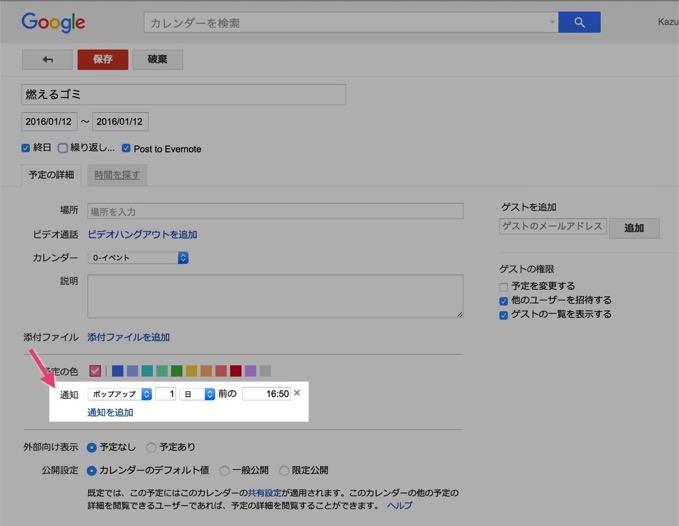
毎月第 1 ◯曜日の予定を作る
次に、資源ごみの回収に使える「毎月第 1 ◯曜日」系の予定を作る方法です。
繰り返しの予定を作成する画面で、以下の内容で予定を組みます。
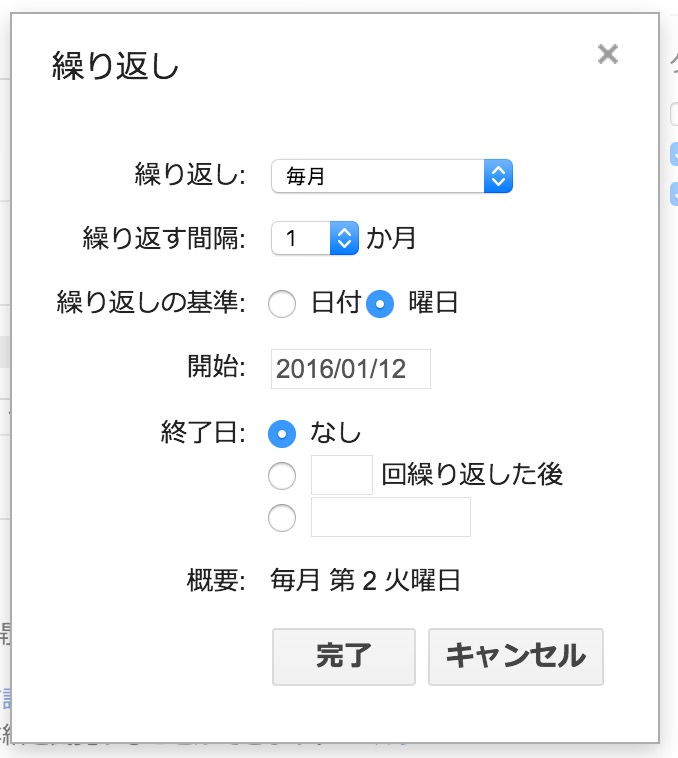
- 繰り返し:毎月
- 繰り返す間隔:1ヶ月
- 繰り返しの基準:「曜日」にチェック
- 開始:その月の第 1 ◯曜日の日付にする
- 終了日:なし
これで、毎月の第 1 ◯曜日に繰り返される予定が作れました。
開始日を変更すれば、繰り返されるタイミングも応じて変更されますので、ご自身の地域の予定に合わせてカスタマイズしてみてください。
毎月第 1 及び第 3 ◯曜日の予定を作る
最後に「毎月第 1 及び第 3 ◯曜日の予定」を作る方法です。いわゆる「隔週」の予定の作り方ですね。
結論から言って、この予定を一つのスケジュールとして作ることはできません。
実現する方法は、先ほどの「毎月第 1 ◯曜日の予定を作る方法」を2回繰り返し、2つの繰り返される予定を作るのです。
つまり、「毎月第 1 ◯曜日の予定」と「毎月第 3 ◯曜日の予定」の2つの予定を作ることで、隔週の予定としてスケジュールを作ります。
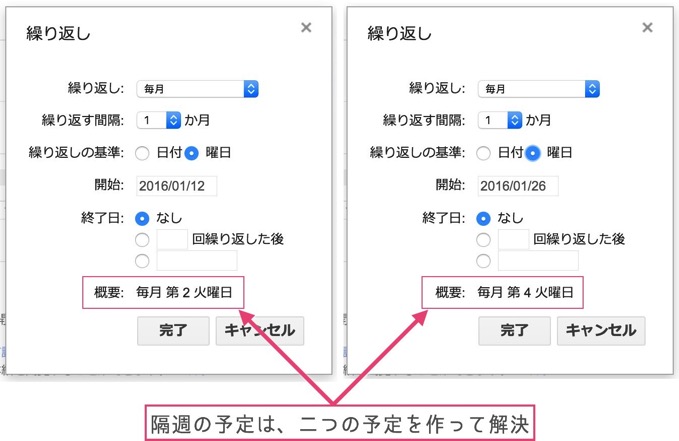
失敗例:繰り返す期間を「2週間」にしてはダメ
以下の設定すれば、1つの予定で完結できるのでは?と思われるかもしれませんが、これはダメなんです。
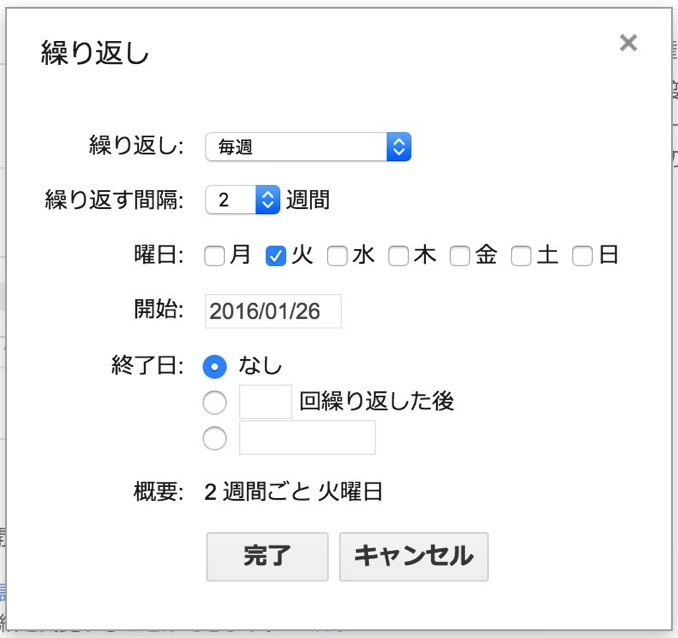
- 繰り返し:毎週
- 繰り返す間隔:2週間
この予定を作ると、単純に2週間ごとに予定が繰り返されます。従って、例えば5週間あるような月が挟まった場合、予定がズレる可能性があります。
執筆後記
引越しが行われる度に、このスケジュールを調整するようにしています。
また、出せるゴミの種類が地域によって微妙に違ったりするので、ゴミ出しのチラシはEvernoteに保存しています。必要なときにすぐに取り出せるので便利ですよ。

